スクリーンタイムから始めましょう:iPhoneで確認する方法
iPhoneのスクリーンタイムが気になりますか?簡単なチェックで、デジタル時間の謎を解き明かしましょう。設定に移動し、スクリーンタイムをタップすると、アプリの使用状況や日々の習慣についての洞察が明らかになります。しかし、それはほんの始まりに過ぎません!当社の詳細なガイドは、基本的な内容を超えて、より健康的なデジタルライフスタイルのためにスクリーンタイムを最適化するヒントを提供します。自分でコントロールする準備はできましたか?当社の包括的な記事を読んで、iPhoneの使い方をマスターする方法を詳しく見てみましょう。これを活用して、読み進めて発見してください。 iPhoneでスクリーンタイムを確認する方法!

記事上で:
パート1. iPhoneでスクリーンタイムを確認する方法
iPhoneのスクリーンタイムは、デバイスの使用状況を監視・分析する組み込み機能です。設定画面からアクセスでき、日ごとおよび週ごとのスクリーンアクティビティの詳細な内訳を表示し、特定のアプリやカテゴリでの使用時間を表示します。さらに、アプリの使用制限の設定、休止時間のスケジュール設定、よりバランスの取れた、意識的なデバイス利用のための健全なデジタル習慣の促進にも役立ちます。iPhoneでスクリーンタイムを確認する方法については、以下のガイドをご覧ください。
スクリーンタイムをオフにして確認する方法
まずiPhoneデバイスのロックを解除し、 設定 アプリ内に入ったら、 上映時間 オプション。
タップしてスクリーンタイムを有効にする スクリーンタイムをオンにする 画面の指示に従ってください。選択を確定するには、 これは私のiPhoneですこの手順により、デバイスの使用状況が正確に追跡されるようになります。
タップしてデジタル習慣を詳しく調べる すべてのアクティビティを見るここでは、次のような詳細な情報が得られます。 毎日と毎週 使用パターンと平均 アプリ 使用状況。これにより、iPhone の使い方を完全に理解できるようになります。
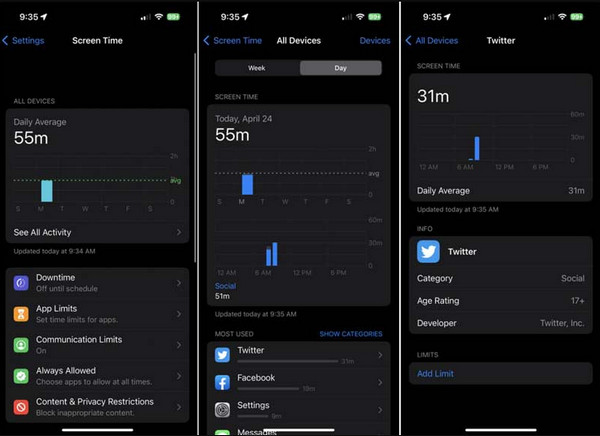
スクリーンタイムをチェックするためのより多くの機能を活用する
最初に体験できる機能は ダウンタイムダウンタイムがオンのときは、連絡先や設定などの基本的なアプリしか使えません。ダウンタイム中に他のアプリも使えるようにしたい場合は、 常に許可 休止時間中にアプリを使用できるように設定できます。スクリーンタイム設定画面で「常に許可」をタップし、常に使用できるアプリを選択してください。
ダウンタイムと常に許可以外にも、探索する価値のある機能が多数あります。 アプリの制限 アプリに時間制限を設定しましょう。特定のウェブサイトに時間制限を設定することもできます!これらを柔軟に組み合わせて、整理されたスマートフォンの使用制限プランを作成しましょう。
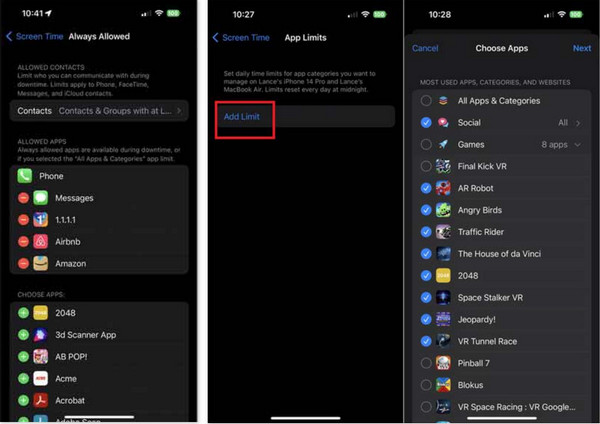
さらに重要なのは、スクリーンタイムで一時的にブロックされているアプリを使用するために、スクリーンタイムパスワードを設定できることです。スクリーンタイムパスコードを設定すると、設定した制限を回避することが難しくなり、自己制御がしやすくなります。スクリーンタイムパスワードを設定するには、 設定 >> 上映時間 >> スクリーンタイムパスワードを使用する.
パート2. 最適なスクリーンタイムとは
最適なスクリーン時間を決定する際には、いくつかの要素を考慮する必要があります。これらの要素を考慮することで、ライフスタイルに合致し、全体的な健康を促進する、バランスの取れたパーソナライズされたスクリーン時間を作成できます。
◆ 仕事関連のタスクに必要な時間を評価し、職務を遂行するために十分なスクリーン時間を確保します。
◆ つながりと関係を維持するために、オンラインとオフラインの両方で社会的交流のための時間を割り当てます。
◆ 健康的なワークライフバランスを維持するために、個人的な活動、趣味、セルフケアのための時間も考慮します。
◆ 目の疲れや精神的な疲労を防ぎ、全体的な健康を促進するために、休憩やスクリーンから離れてリラックスする時間を検討してください。
◆ スクリーンタイム中に気が散る可能性のあるものに留意し、集中力と生産性を維持するための戦略を実行します。
◆ 睡眠衛生を改善するために、就寝前にスクリーンを見ない時間を設けて、十分な時間で質の高い睡眠をとるようにします。
パート3. スクリーンタイムのパスコードを忘れた場合の対処方法
スクリーンタイムのパスコードを忘れてしまった場合は、 imyPass iPassGoこのプロフェッショナルなロック解除ツールは、スクリーンタイム設定を制御して変更するのに役立ちます。さらに、このツールは脱獄せずにスクリーンタイムのパスコードを無効にしたり変更したりすることができ、データが危険にさらされることはありません。スクリーンタイムに加えて、iCloud パスワード、Face ID、Touch ID をバイパスするためにも使用できます。パスコードなしでスクリーンタイムのロックを解除する方法については、主要な機能の下にあるウォークスルーに従ってください。

4,000,000以上のダウンロード
スクリーンタイムアンロックをインストールする
をクリックしてソフトウェアをインストールします 無料ダウンロード ボタンをクリックします。プロンプトのコマンドに従って、コンピューターに完全にインストールしてください。
スクリーンタイムを選択
次に、ソフトウェアを開いて 上映時間 メインインターフェースからモードを選択します。その後、iPhoneをロック解除ツールがインストールされているWindowsまたはMacコンピューターに接続します。次に、 始める ボタンをクリックして続行します。
スクリーンタイムパスコードの削除を開始する
iOS 12以降の場合:
iOS 12以降では、imyPass iPassGoはスクリーンタイムパスコードを即座に解除します。完了したら、デバイスの設定を構成します。 アプリとデータ ページ、選択 アプリとデータを転送しないでください 損失を防ぐために 後で設定 完全に削除するには、[設定] の [スクリーンタイム] ページにアクセスしてください。
iOS 11以降の場合:
iOS 11 以前の場合、ツールは暗号化されていない iTunes バックアップの制限パスコードを即座に回復します。暗号化されている場合は、パスコードを入力してバックアップを復号化し、取得を開始します。処理中はしばらくお待ちください。完了すると、プログラムはリセット用の現在の制限パスコードを表示します。

よくある質問。
-
iPhone で画面タイムアウトを確認するにはどうすればいいですか?
iPhoneの画面タイムアウトを確認するには、 設定 を選択します ディスプレイと明るさそこからタップします オートロックでは、希望するタイムアウト時間を選択できます。この設定により、使用されていないときに iPhone の画面がオンのままになる時間が決まり、バッテリー寿命を節約し、プライバシーを強化するのに役立ちます。
-
iPhone でファミリー共有のスクリーンタイムを確認できますか?
はい。これはスクリーンタイムの重要な効果の一つです。設定画面を開き、上部のプロファイルをタップしてください。スクリーンタイムの設定やアクティビティの確認ができます。
-
すべてのデバイスでスクリーンタイムを使用できますか?
はい。「スクリーンタイム」に移動して、「デバイス間で共有」をオンにしてください。
結論
この記事は iPhoneでスクリーンタイムを確認する方法 主な機能について詳しく見ていきましょう。この記事では、iPhoneのスクリーンタイムに関するあらゆる疑問にお答えします。設定を自分に合わせてカスタマイズし、計画的にスクリーンタイムを設定して、今すぐ楽しんでください!
ホットなソリューション
-
iOSのロックを解除する
-
iOSのヒント
-
Androidのロックを解除
-
Windowsパスワード

